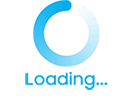애니데스크(AnyDesk)는 어디서나 내 컴퓨터에 쉽게 접근할 수 있는 강력한 원격 데스크톱 소프트웨어입니다. 이 가이드를 통해 애니데스크를 설치하고 사용하는 방법을 쉽게 익혀보세요. 😊
📥 애니데스크 다운로드 방법

1. 애니데스크 다운로드
애니데스크는 Windows, macOS, Linux, iOS, Android 등 다양한 운영체제에서 사용 가능합니다. 다음 단계에 따라 다운로드하세요:
- 애니데스크 공식 웹사이트에 접속하세요.
- 다운로드 메뉴에서 자신의 운영체제에 맞는 버전을 선택하세요.
- 지금 다운로드 버튼을 클릭하면 설치 파일이 자동으로 다운로드됩니다.
- 다운로드가 완료되면 설치 파일을 실행하여 설치를 진행합니다.
🖥️ 애니데스크 설치 및 기본 설정
1. 애니데스크 설치
- 다운로드한 설치 파일을 실행하여 설치를 시작합니다.
- 설치 마법사가 시작되면 Install 버튼을 클릭하여 설치를 완료합니다.

2. 기본 설정
애니데스크가 실행되면, 고유의 애니데스크 주소가 화면에 표시됩니다. 이 주소는 다른 기기에서 해당 컴퓨터에 접속할 때 사용됩니다.
해당 애니데스크 주소를 공유하거나, 원격으로 접속할 컴퓨터의 애니데스크 주소를 입력하세요.
🔗 원격 접속 설정 및 사용법
1. 원격 접속 준비
애니데스크 메인 화면에 "다른 작업자의 애니데스크 주소 입력"란이 있습니다. 여기에 접속하려는 컴퓨터의 애니데스크 주소를 입력하고 연결 버튼을 클릭하세요.
2. 접속 허용
원격 컴퓨터에서는 접속 요청을 수락해야 합니다.
접속 요청을 받으면 허용 버튼을 눌러 접속을 허가합니다.
3. 원격 제어 시작
접속이 완료되면 원격 컴퓨터의 화면이 자신의 컴퓨터에 나타납니다. 이 상태에서 마우스와 키보드를 사용해 원격 컴퓨터를 제어할 수 있습니다.
🎯 고급 기능 활용하기
1. 파일 전송 기능
파일 전송 기능을 사용해 원격 컴퓨터와 내 컴퓨터 간에 파일을 쉽게 주고받을 수 있습니다.
화면 상단의 파일 전송 아이콘을 클릭하여 필요한 파일을 전송하세요.
2. 클립보드 공유
애니데스크는 클립보드 공유 기능도 지원합니다. 이 기능을 사용해 텍스트나 이미지를 복사하고 다른 컴퓨터에 붙여넣기 할 수 있습니다.
3. 원격 세션 녹화
원격 세션 녹화 기능을 사용하면, 원격 작업 과정을 녹화하여 나중에 참고용으로 저장할 수 있습니다.
녹화된 파일은 애니데스크 프로그램 내에서 재생하거나 저장할 수 있습니다.
❓ 자주 묻는 질문 (FAQ)
Q1: 애니데스크는 무료인가요?
애니데스크는 무료 버전도 제공하지만, 일부 고급 기능은 유료 구독이 필요합니다.
Q2: 원격 접속 시 보안은 어떻게 보장되나요?
애니데스크는 AES 256비트 암호화를 통해 안전하게 데이터를 보호하며, 접속 허용 절차를 거쳐야 원격 제어가 가능합니다.
Q3: 다른 사람의 컴퓨터에 비밀번호 없이 접속할 수 있나요?
자동 접속을 원할 경우, 상대방이 미리 비밀번호를 설정하여 사용자가 접속할 때 허가 없이 접속이 가능합니다.
Q4: 파일 전송 속도는 얼마나 빠른가요?
네트워크 속도에 따라 다르지만, 애니데스크는 빠르고 안정적인 파일 전송을 지원합니다.
Q5: 애니데스크는 여러 기기에서 동시에 사용할 수 있나요?
네, 하나의 계정으로 여러 기기에서 동시에 접속하여 사용할 수 있습니다.
📌 결론
애니데스크는 간편한 설치와 직관적인 사용법으로 누구나 쉽게 사용할 수 있는 원격 데스크톱 소프트웨어입니다. 파일 전송이나 클립보드 공유 등 다양한 고급 기능을 통해 업무 효율성을 높일 수 있으며, 안드로이드, iOS, PC 어디서든 사용 가능해요.
이제 애니데스크로 원격에서 손쉽게 내 컴퓨터를 제어하고, 다양한 작업을 자유롭게 해보세요! 🎉
Tip: 애니데스크 사용 중 문제가 발생하면 공식 웹사이트 도움말이나 고객 지원을 통해 문제를 해결할 수 있습니다!
Discord 디스코드 PC 모바일 버전 다운로드 방법 어플 사용방법
안녕하세요! 오늘은 디스코드(Discord) PC 버전 설치 방법에 대해 알아보려고 해요. 디스코드는 특히 게이머들 사이에서 인기가 많은 커뮤니케이션 플랫폼으로, PC에서 사용하면 더욱 편리하게 음
euunhaaaa.tistory.com
지니뮤직 다운로드 설치 사용방법 총정리 (+PC,모바일)
지니뮤직은 다양한 음악 스트리밍 서비스를 제공하는 필수 앱입니다. 안드로이드, iOS, 그리고 PC에서도 간편하게 설치 및 사용할 수 있어 누구나 쉽게 접근 가능해요. 이 글에서는 지니뮤직의 설
yunhye1.tistory.com
한컴타자연습 PC버전 다운로드 바로가기
한컴 타자연습은 많은 사람들이 어렸을 때부터 사용해온 추억의 타자 연습 프로그램입니다. 구버전은 특히 직관적이고 간단한 인터페이스로 지금도 많은 이들에게 사랑받고 있는데요, 이 글에
euunhaaaa.tistory.com